
휴대폰이 대중화되기 전에 우리 중 많은 사람들이 전화번호를 항상 가까이에 두거나 외우기 위해 주소록에 전화번호를 기록해야 하는 사용자였습니다.
그러나 모바일 장치의 경우 부분적으로 필요하지 않기 때문에 메모리 운동을 중단했습니다. 하지만 전화번호를 알고 싶어도 주소록이 없으면 상황이 복잡해집니다.
Android 또는 iOS에는 다음과 같은 버그가 없습니다. 모든 연락처 삭제 우리는 우리 장치의 의제에 저장했습니다. 우리의 연락처가 사라진다면 그것은 우리가해서는 안되는 것을 만졌기 때문입니다.
전화에서 모든 연락처를 삭제하는 프로세스는 빠르고 쉽지 않으므로 그럴 것 같지 않다 전화를 만지작거리다가, 당신이 깨닫지 못한 채 전체 의제를 삭제할 수 있는 옵션에 도달했다는 것입니다.
다음으로 사용 가능한 모든 옵션을 보여줍니다. 연락처를 검색하려면 태블릿이나 모바일에 저장한 내용을 계속 읽으시기 바랍니다.
Android에서 누락된 연락처 복구
연락처 앱 소스 확인
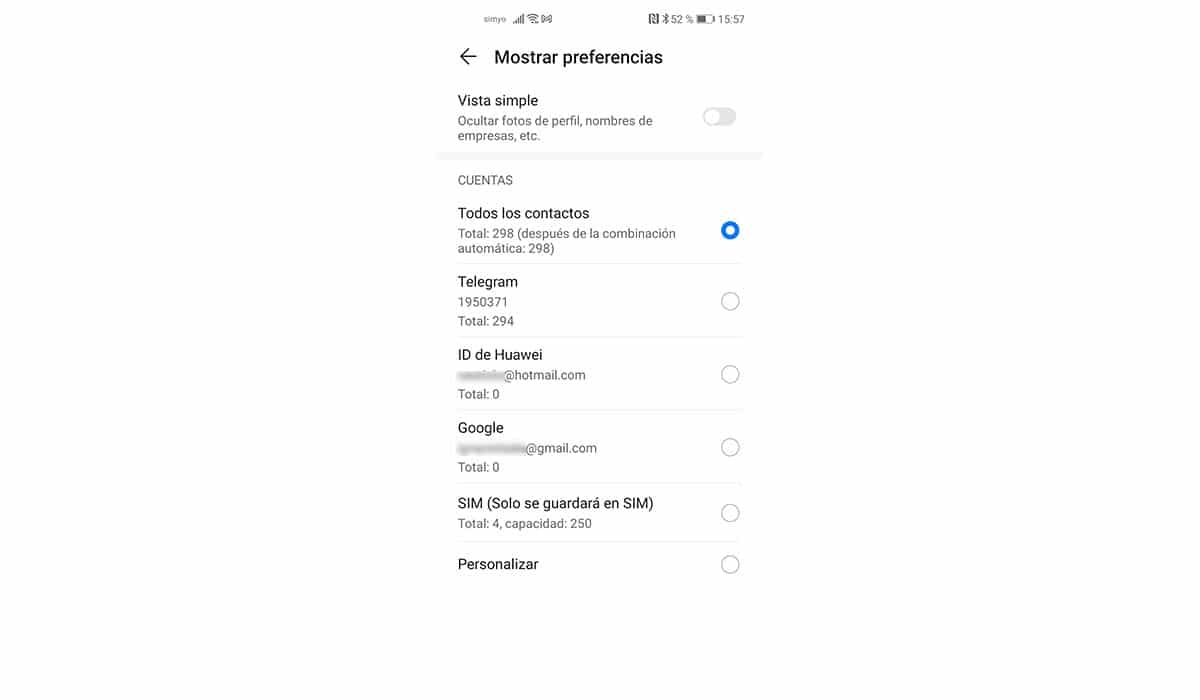
Android에서는 iOS와 달리 연락처 애플리케이션을 사용하여 의제에 표시된 데이터의 3가지 다른 소스를 선택할 수 있습니다.
- 기기와 연결된 Google 계정입니다.
- 전화 연락처
- SIM 카드 연락처
기기와 연결된 Google 계정
대부분의 경우 모든 연락처는 기기와 연결된 Google 계정에 저장됩니다. 이러한 방식으로 모든 데이터가 Google 클라우드와 항상 동기화되기 때문입니다. Gmail 연락처 목록을 변경하면 자동으로 기기에 반영되며 그 반대의 경우도 마찬가지입니다.
전화 연락처
전화에서 원하는 모든 연락처를 저장할 수도 있지만 유일한 제한은 저장 공간입니다. 전화를 분실하면 복구 가능성 없이 저장된 모든 데이터가 손실되므로 사용하기에 좋은 옵션이 아닙니다.
우리가 전화기에 저장하는 데이터는 가장 잘 알려진 인용문에 따라 Huawei 및 Samsung의 경우와 같이 해당 옵션을 기능으로 제공하는 경우에만 전화기 제조업체의 클라우드와 동기화됩니다.
SIM 카드 연락처
아주 오래된 스마트폰이 아니라면 두 가지 이유로 데이터가 SIM 카드에 저장되지 않을 것입니다.
- 제한된 저장 용량이 있습니다
- 이메일, 주소와 같은 추가 데이터를 전화번호에 저장할 수 없습니다.
듀얼 SIM이 있는 모바일이 있는 경우 장치의 구성 옵션 내에서 연락처가 저장되고 연락처를 읽는 소스를 수정해야 할 수 있습니다.
어느 시점에서 연락처 목록의 데이터를 읽는 소스를 변경했을 수 있습니다. 그것들을 복구하려면 표시될 때까지 다른 소스를 시도하기만 하면 됩니다.
백업 복원
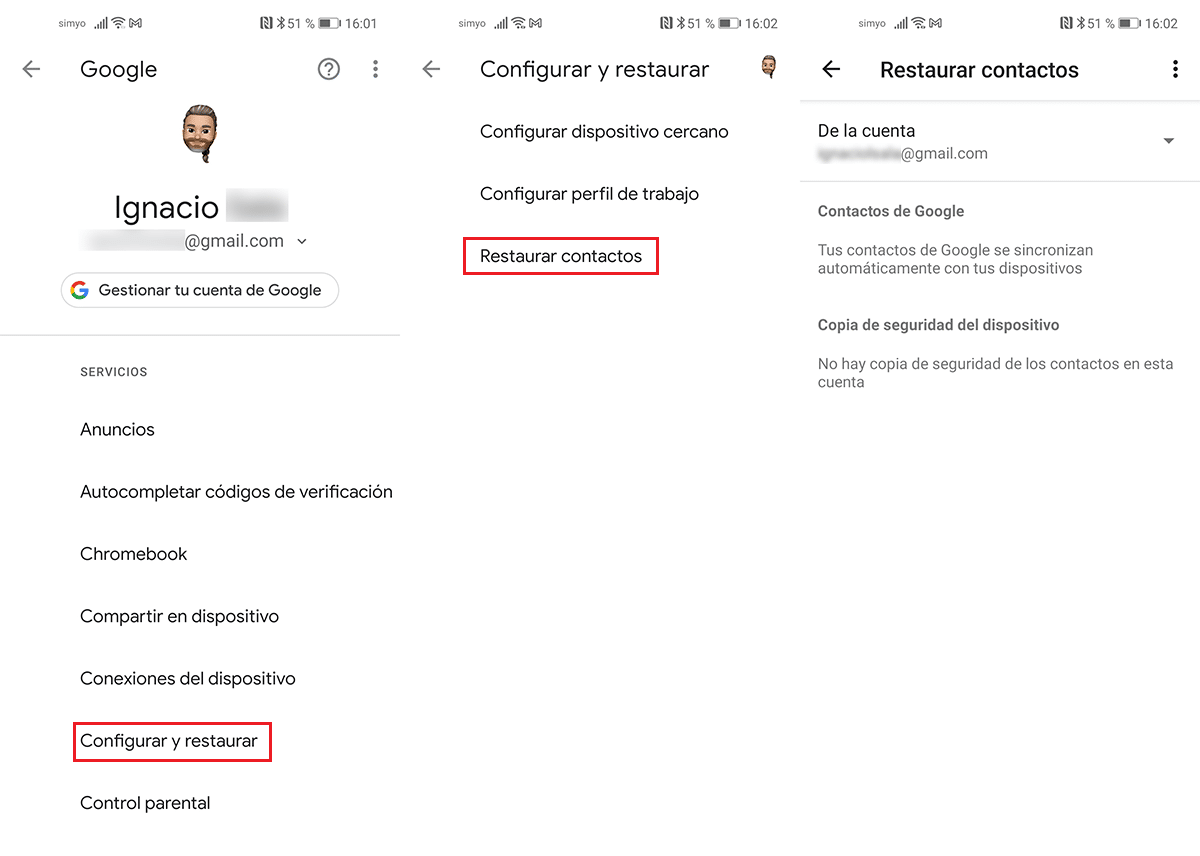
스마트폰의 백업 복사본을 정기적으로 만들고 의제 응용 프로그램에서 데이터의 다른 소스를 변경하여 복구할 수 없는 경우 장치의 백업 복사본을 복원할 수 있습니다.
이런 식으로 Google 클라우드에 저장된 연락처가 기기에 저장된 연락처를 대체하고 덮어쓰므로 전체 연락처 목록을 다시 사용할 수 있습니다.
캘린더 구성 옵션 확인
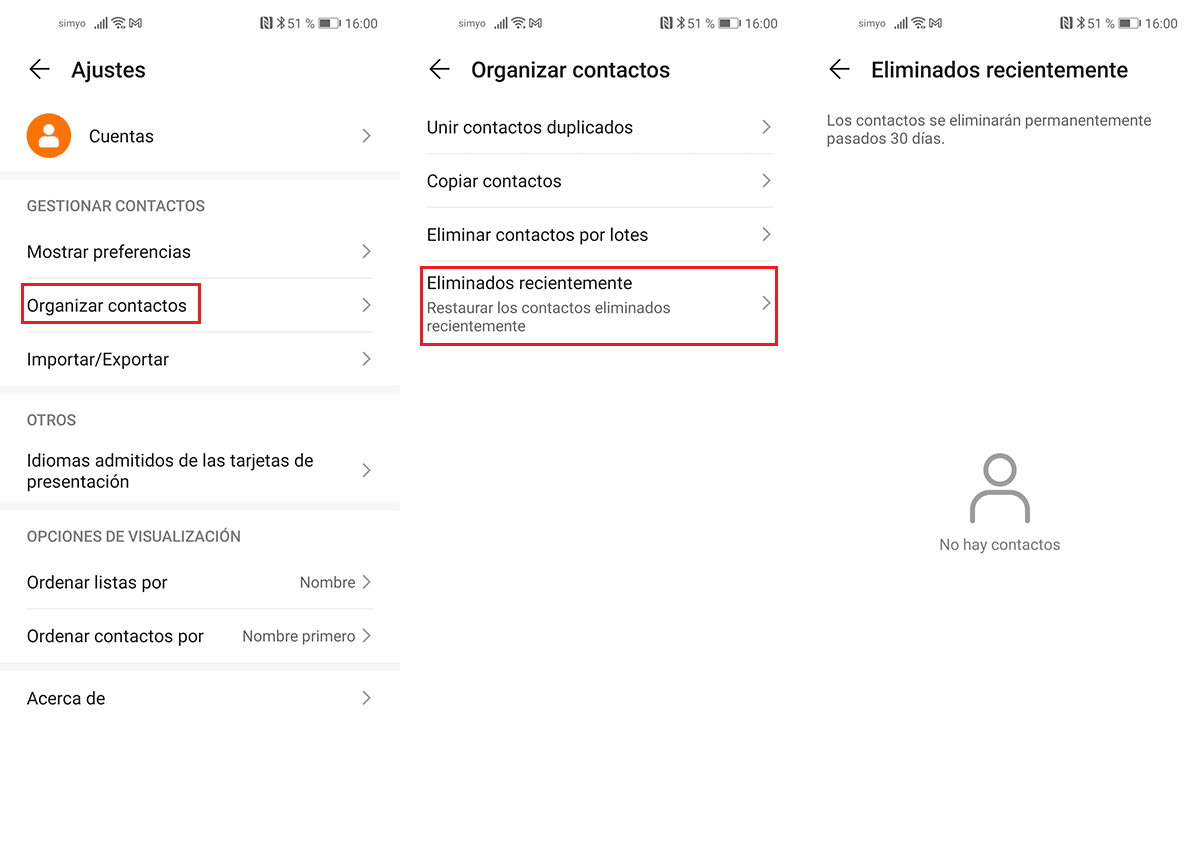
일부 장치 제조업체에는 연락처 옵션, 휴지통, 장치에서 삭제한 모든 연락처가 있는 휴지통이 있습니다.
삭제된 모든 연락처는 삭제 후 30일 동안 찾을 수 있습니다. 30일이 지나면 데이터가 기기에서 완전히 제거됩니다.
iOS에서 누락된 연락처 복구
Android와 달리 iOS는 연락처 목록에서 다른 데이터 소스를 선택할 수 없습니다. 그것은 우리가 SIM 카드에서 데이터를 가져오고 전화의 메모리를 사용하여 전화번호부의 연락처를 표시하는 것만 허용합니다.
이 작업으로 인해 iPhone 또는 iPad에서 누락된 연락처를 복구하는 방법은 두 가지뿐입니다.. 하나로 되돌릴 수 있다면 다른 것을 시도해야 합니다.
iCloud를 사용하는 경우
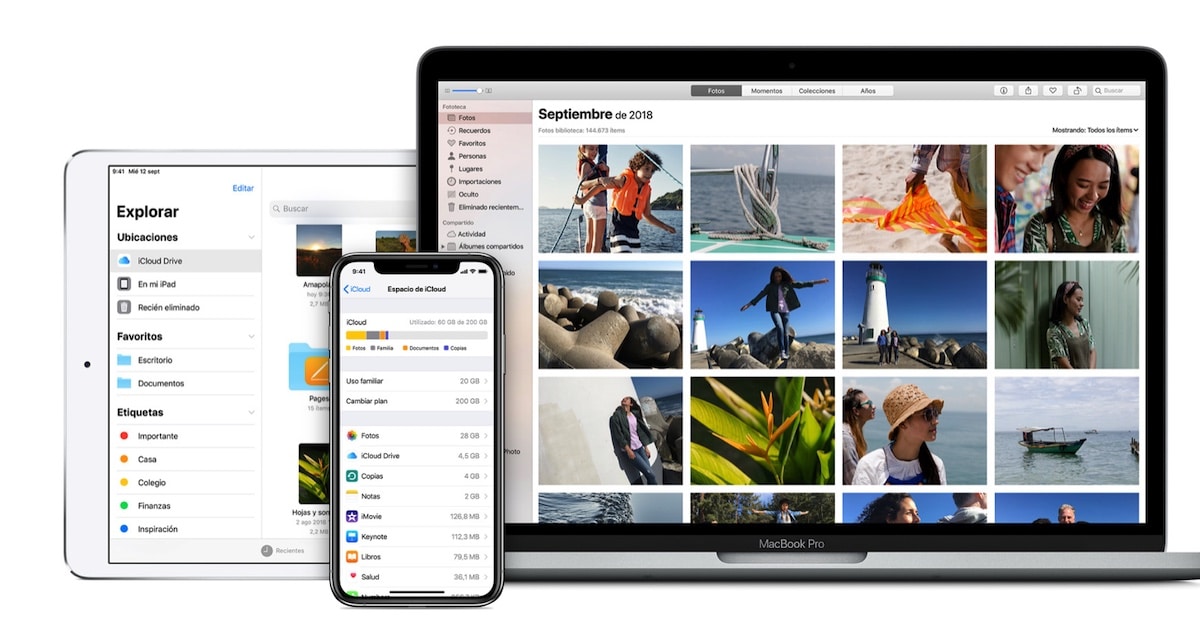
iCloud는 Apple의 클라우드 스토리지 플랫폼입니다. iPhone, iPad, Mac ... 또는 기타 Apple 장치를 사용하기 위해 계정을 만드는 모든 사용자는 5GB의 여유 공간을 마음대로 사용할 수 있습니다.
이 공간은 사용자가 캘린더, 연락처, 메모 등의 데이터를 다른 장치와 동기화하기 위한 것이며 동일한 계정에 연결된 다른 장치와 동기화됩니다.
이러한 방식으로 iPad의 주소록이나 캘린더에서 변경한 사항은 동일한 계정과 연결된 나머지 장치와 자동으로 동기화됩니다.
연락처를 삭제하면 해당 연락처도 Apple 클라우드에서 삭제되므로 연결된 모든 장치에서도 삭제됩니다.
밤새 전체 캘린더가 기기에서 사라진 경우 iCloud 구성 옵션에서 연락처 동기화를 비활성화했을 수 있습니다.
이 옵션을 비활성화했는지 확인하고 연락처가 장치에 다시 표시되는지 확인하려면 아래에 표시된 단계를 수행해야 합니다.
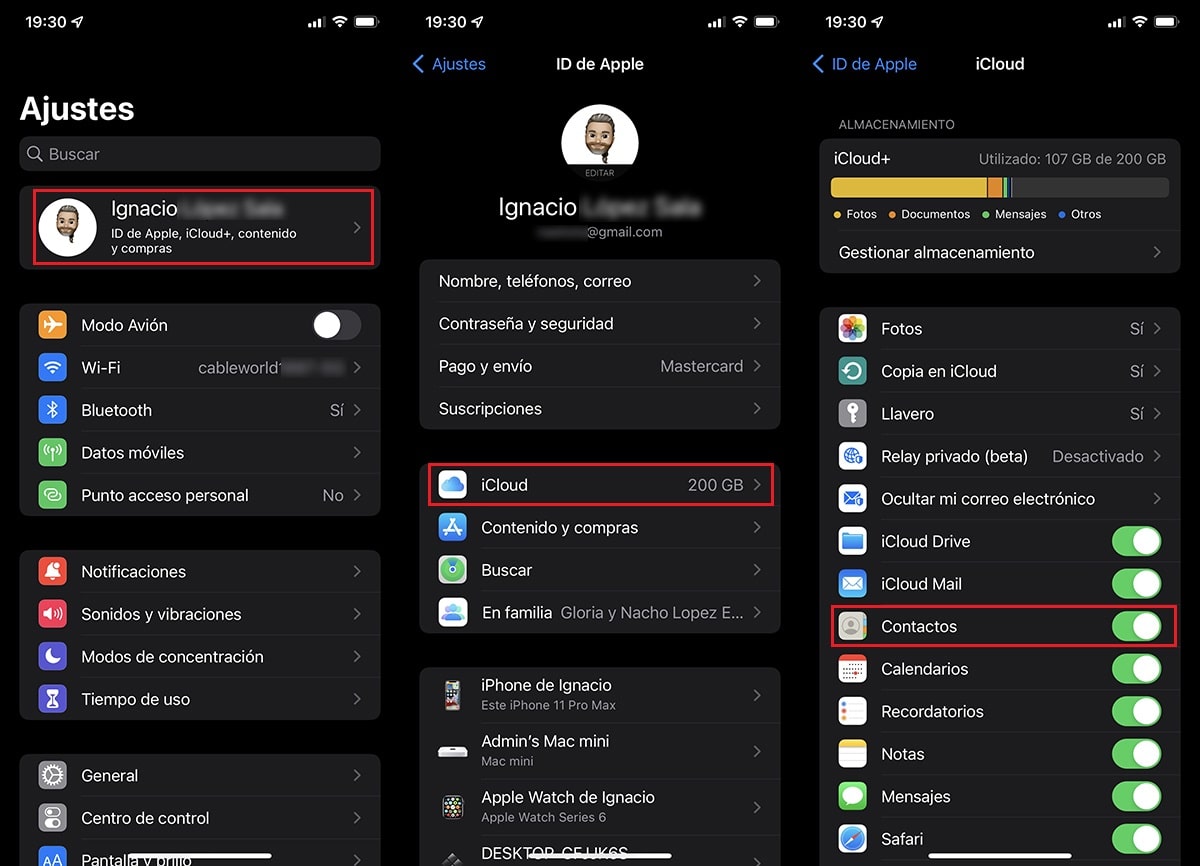
- iPhone 또는 iPad의 설정에 액세스합니다.
- 그런 다음 계정을 클릭합니다(설정 메뉴에 표시된 첫 번째 옵션).
- 그런 다음 iCloud를 클릭하십시오.
- 마지막으로 iCloud 메뉴 내에서 연락처 스위치가 활성화되어 있는지, 즉 녹색인지 확인해야 합니다.
활성화되어 있고 iPhone 또는 iPad에 연결되어 있지 않으면 iOS에서 삭제된 연락처를 복구하는 방법을 보여주는 아래에서 자세히 설명하는 다음 단계를 수행해야 합니다.
iOS에서 삭제된 연락처 복구
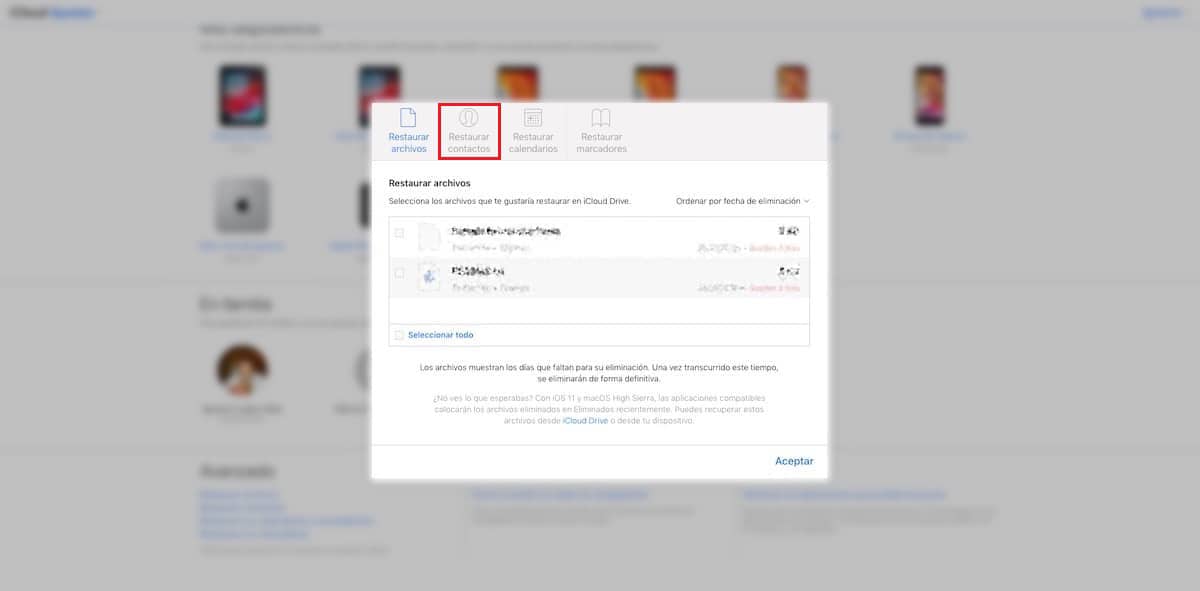
삭제 된 연락처를 복구하는 방법은 쉽지 않지만 그렇게 할 수 있습니다. iOS에서 연락처를 삭제하면 장치에서 삭제되지만 iCloud 클라우드에서는 재활용 폴더로 이동됩니다.
이런 식으로 icloud.com 웹 사이트를 방문하면 의도적으로 또는 실수로 장치에서 삭제된 연락처를 모두 복구할 수 있습니다.
- 우선, 우리는 웹 iCloud.com에 접속해야합니다
- 다음을 클릭하십시오 계정 설정.
- 다음으로 섹션으로 이동합니다. 고급 복구하려는 데이터 유형을 클릭합니다. 파일, 연락처, 캘린더 / 알림 또는 북마크. 이 경우 탭을 클릭해야 합니다. 연락처를 복원합니다.
- 마지막으로 모든 연락처는 지난 30일 동안 삭제했습니다.
삭제된 연락처를 복구할 때 자동으로 연락처 응용 프로그램에 다시 표시됩니다, 제거되기 전과 동일합니다.
Apple은 장치에서 지우는 모든 요소를 서버에 저장합니다. 30 일 동안, 파일, 연락처, 책갈피, 이미지, 비디오 ... 30일이 지나면 콘텐츠를 복구할 수 없습니다.